Администрация Одноклассников сознательно не добавляла возможность удаления страницы в официальное мобильное приложение.
Сделано это было из соображений безопасности. Мало ли кто мог бы воспользоваться этой опцией?
Опция удаления страницы имеется только в полной версии сайта.
То есть, именно в той, которая используется при входе на при помощи компьютера.
А поэтому удалить страницу с телефона представляется весьма сложным делом. Но возможным.
Есть еще одна неприятность: Одноклассники – сайт, который активно использует Flash-анимацию. Половина управляющих элементов требуют установки Adobe Flash Player.
И если мобильное устройство не поддерживает данную программу, то удаление страницы представляется невозможным.
Cодержание:
Используем встроенный браузер смартфона
Это самый простой и доступный способ удалить страницу в навсегда. Главное – попасть на полную версию сайта.
А там все будет очень просто. Однако не стоит забывать, что через 90 суток восстановить информацию не получится. Поэтому стоит подумать перед удалением.
Алгоритм действий при удалении может отличаться в мелочах (в зависимости от того, какой браузер используется на смартфоне).
Но в общем и целом все действия будут аналогичными. А это самое главное.
- Открываем браузер и вводим в адресной строке «ok.ru». Затем нажимаем .
- Теперь система потребует ввести логин и пароль для доступа к аккаунту. Вписываем всю необходимую информацию и нажимаем .
- После загрузки мобильной версии сайта требуется вызвать боковое меню, пролистать его вниз и щелкнуть по пункту . Браузер предложит остаться на мобильной версии, так как она лучше работает на устройстве. Но просто щелкаем по кнопке .
- После загрузки полноценного варианта сайта необходимо найти небольшую кнопку с надписью и щелкнуть по ней. Далее – выбираем .
- Теперь откроется страница с перечислением основных положений сервиса. Но они не нужны. Следует пролистать страницу до конца и в самом низу (мелким шрифтом) будет пункт Нажимаем на него.
Вот и все. Теперь останется только выбрать причину отказа от услуг и нажать на кнопку удалить.
После этого страница будет заморожена. Период консервации составляет 90 дней. За это время можно изменить свое решение и вернуть профиль со всем содержимым.
Удаление страницы на ПК или ноутбуке
Этот вариант намного проще предыдущего. Однако далеко не у всех есть под рукой полноценный компьютер.
Но для такого дела можно пойти в интернет-кафе или попросить лэптоп у друзей. Много времени процесс удаления не займет.
Преимущество этого способа заключается в том, что пользователь уже находится на полноценной странице Одноклассников.
Поэтому не нужно «изобретать велосипед» и прыгать с мобильной версии на полную:
- Открываем браузер и вводим адрес в соответствующей строке. Не забываем нажать .
- Вводим свои регистрационные данные (логин и пароль) и нажимаем на кнопку . Без авторизации ничего не получится.
- На главной странице необходимо найти кнопку . Обычно она расположена с левой стороны окна. Жмем на нее, а потом на пункт . Затем потребуется нажать на кнопку .
- Теперь выбираем причину, по которой нужно удалить страничку (обязательно), вводим пароль от профиля в соответствующем окошке и нажимаем на кнопку .
Вот и все. Процесс удаления начался. Через 90 дней от пользователя не останется и следа в Одноклассниках.
По истечении этого времени можно заново создавать профиль с привязкой к тому же номеру мобильного телефона. Если нужно раньше – то только с новым номером.
Восстановление страницы
Если пользователь вдруг передумал и решил вернуть свой профиль на законное место, то у него есть 90 дней для того, чтоб передумать.
Самое интересное то, что в этом случае от юзера почти ничего не требуется.
Причем запустить процесс восстановления можно как со смартфона, так и с полноценного компьютера.
Ибо никаких особо сложных действия выполнять не нужно. Администрация сайта сама сделает все, что требуется.
Пользователю нужно только отправить письмо с просьбой о восстановлении профиля в службу поддержки.
То есть, просто написать на e-mail «[email protected]». Больше ничего не требуется.
Администрация будет рада восстановить профиль пользователя, так как от клиентов им «капает» прибыль.
Услуга совершенно бесплатна (даже несмотря на повальную капитализацию). И это не может не радовать.
Что делать, если логин и пароль пропали?
Если пользователь забыл логин и пароль от аккаунта, то удаление страницы почти невозможно. «Почти» — это потому, что можно попытаться восстановить доступ к профилю.
Но в этом случае нужно помнить номер телефона или адрес электронной почты, которые использовались для регистрации.
- Открываем браузер и переходим на сайт Одноклассников. На главной странице ищем надпись . Щелкаем по этой кнопке.
- Теперь выбираем способ восстановления. Лучше всего это делать с помощью электронной почты. Но нужно помнить адрес, на который был зарегистрирован аккаунт.
- Вводим нужный e-mail и нажимаем на кнопку .
- Система найдет нужный профиль и предложит отправить код для восстановления доступа на указанный адрес электронной почты. Нажимаем .
На почту пользователя придет письмо с кодом для восстановления доступа и ссылкой, по которой потребуется перейти для завершения процесса. После восстановления доступа можно будет приступать к удалению профиля.
Что делать, если профиль заблокирован?
Часто случается так, что страница пользователя оказывается заблокированной администрацией проекта.
Это может быть связано с различными факторами: подозрительная активность на странице, жалобы других пользователей на спам или «неправильный контент».
Как бы то ни было, в этом случае удалить профиль в также не представляется возможным.
Сначала придется его разблокировать. И только потом приступать к удалению. И делать это придется очень быстро.
Для того, чтоб разблокировать страницу в ОК придется написать письмо в службу поддержки проекта (по уже известному адресу).
Администрация задаст несколько уточняющих вопросов и скинет инструкцию по восстановлению доступа.
Создание нового профиля
Часто после удаления старой странички у пользователя возникает желание создать новую.
Сделать это очень просто. Но нужно иметь альтернативный адрес электронной почты и номер телефона. Иначе ничего не выйдет.
Дело в том, что старые регистрационные данные остаются «занятыми» еще на протяжении 90 дней со времени удаления старой страницы.
Но если нужно сделать новый профиль, то препятствий в этом нет никаких.
- Запускаем браузер, открываем главную страницу Одноклассников и жмем на кнопку .
- Вводим номер мобильного телефона для регистрации, выбираем страну и нажимаем на кнопку .
- На номер телефона придет СМС с кодом для продолжения регистрации. Вводим код из сообщения в соответствующее поле и нажимаем на кнопку .
В принципе, процесс регистрации нового профиля на этом завершен.
На следующем этапе система переместит пользователя на страницу ввода персональных данных.
После ввода имени и фамилии, выбора пола и загрузки первой фотографии уже можно будет полноценно пользоваться профилем.
Читайте также:
Лучшие российские смартфоны: ТОП-10 моделей на 2018. Стоит ли вообще их покупать?
Как слушать музыку ВК на Айфоне без Интернета – простейшие способы
Что такое Фейк: как распознать фальшивку в разных сферах [Интернет, СМИ, товары и другое]
ТОП-30+ лучших приложений для Android на все случаи жизни
Заключение
Итак, выше был разобран процесс удаления страницы из популярной социальной сети .
Что может побудить пользователя на столь решительный шаг? Да все, что угодно. К примеру:
- разочарование в философии социальной сети;
- необходимость «залечь на дно»;
- Одноклассники – отвлекающий фактор, который мешает другой деятельности;
- надоела старая страница;
- хочется кардинально изменить свою жизнь;
- нет времени на общение;
- смена места жительства;
- переход в другую социальную сеть.
Причин может быть много. Но это не меняет конечную цель. От профиля нужно избавиться. Причем желательно это сделать при помощи смартфона или планшета. Последнее, кстати, возможно. Но с некоторыми оговорками.
Однако и любители мобильных устройств могут произвести эту операцию.
Но только не в том случае, если нужно разблокировать страницу или восстановить к ней доступ.
Эти действия выполняются исключительно при помощи компьютера.
А вот создать новый профиль можно как с мобильного устройства, так и с обычного лэптопа.
В этом ограничений нет. Итак, для удаления профиля нужно воспользоваться одной из вышеперечисленных инструкций.
Главное – выполнять все в точности так, как описано выше. Тогда проблем точно не возникнет. Для осуществления этого процесса не требуется никаких специальных знаний и навыков. И это не может не радовать.
Видео:
https://www.youtube.com/watch?v=DxW_9CdvqiA

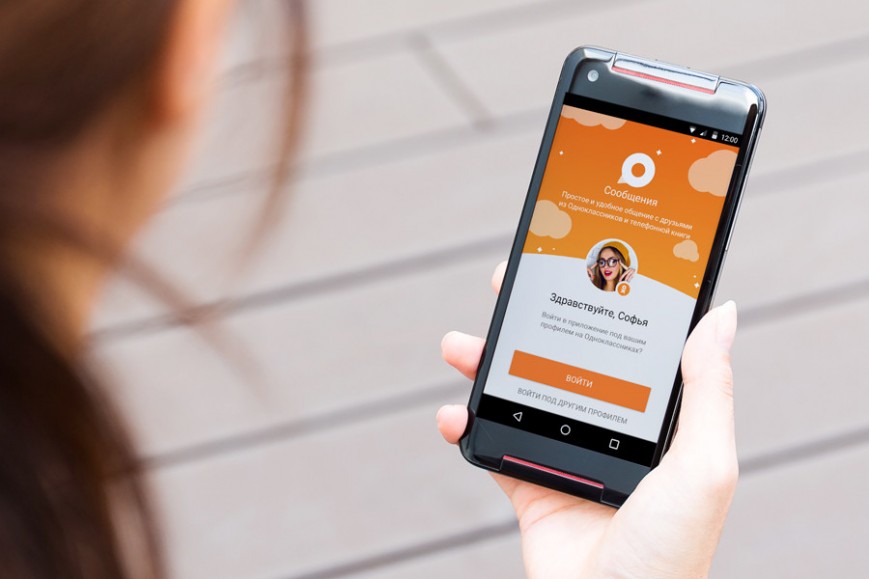
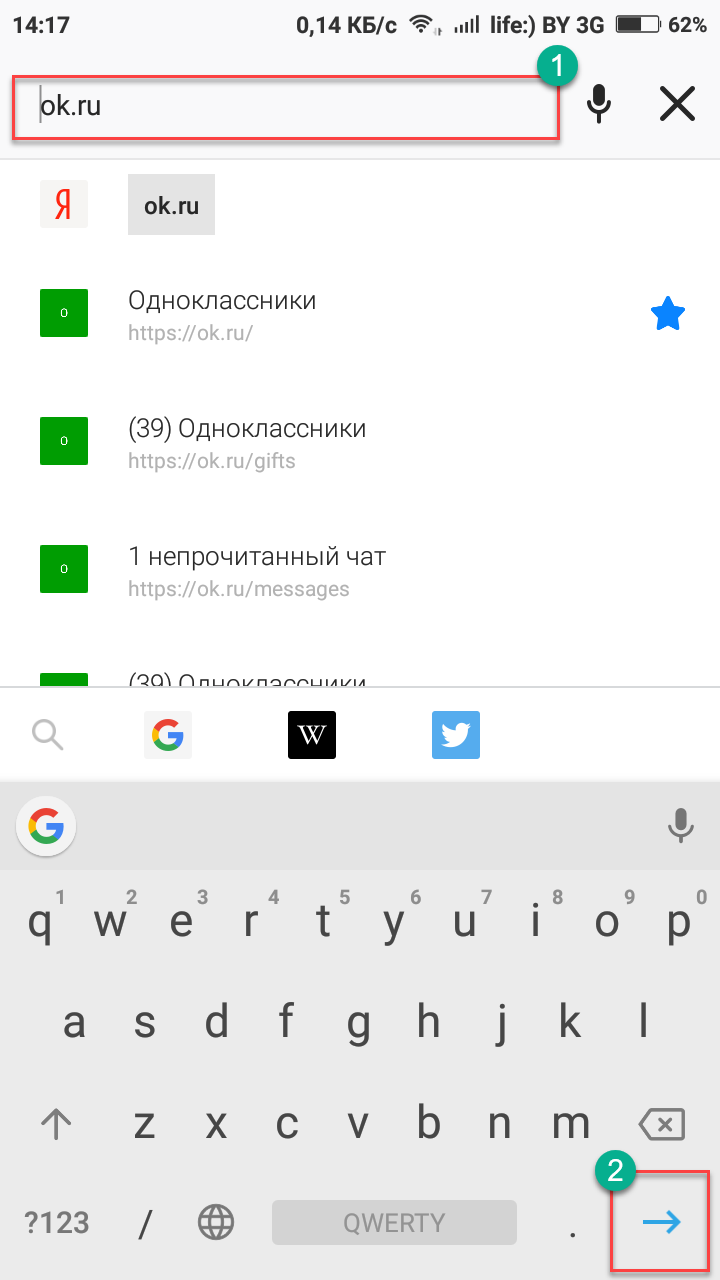
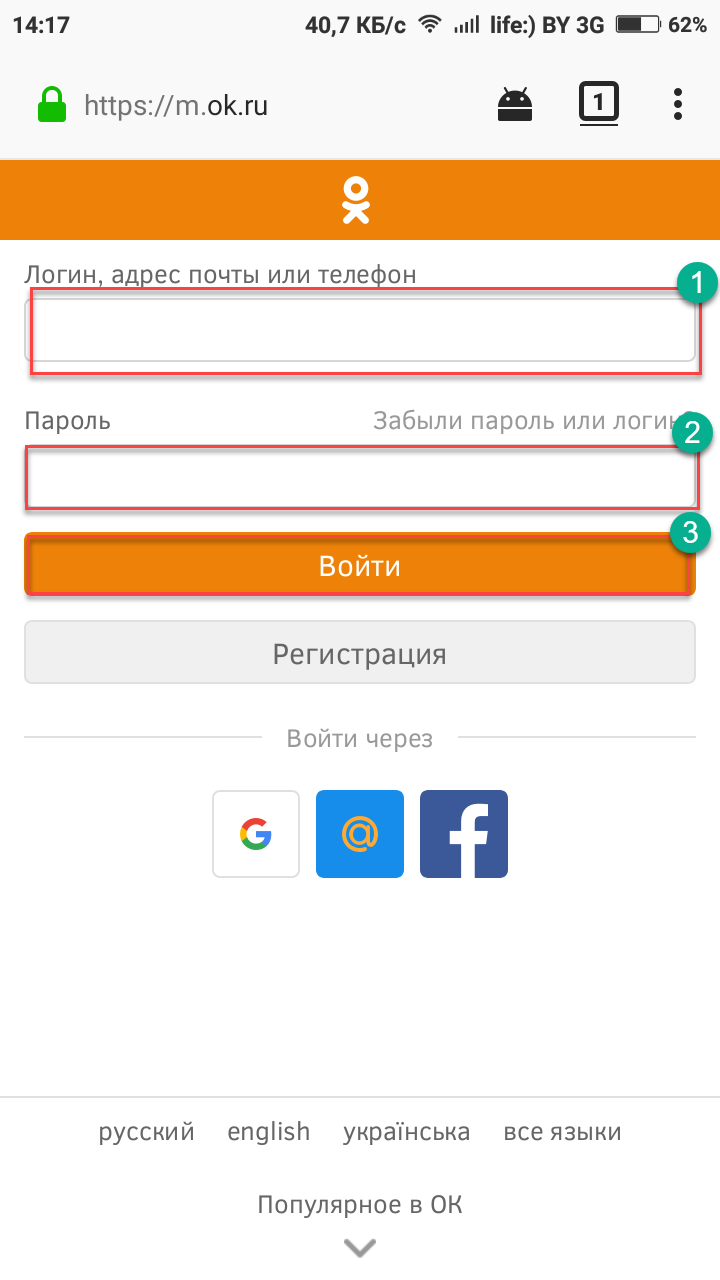
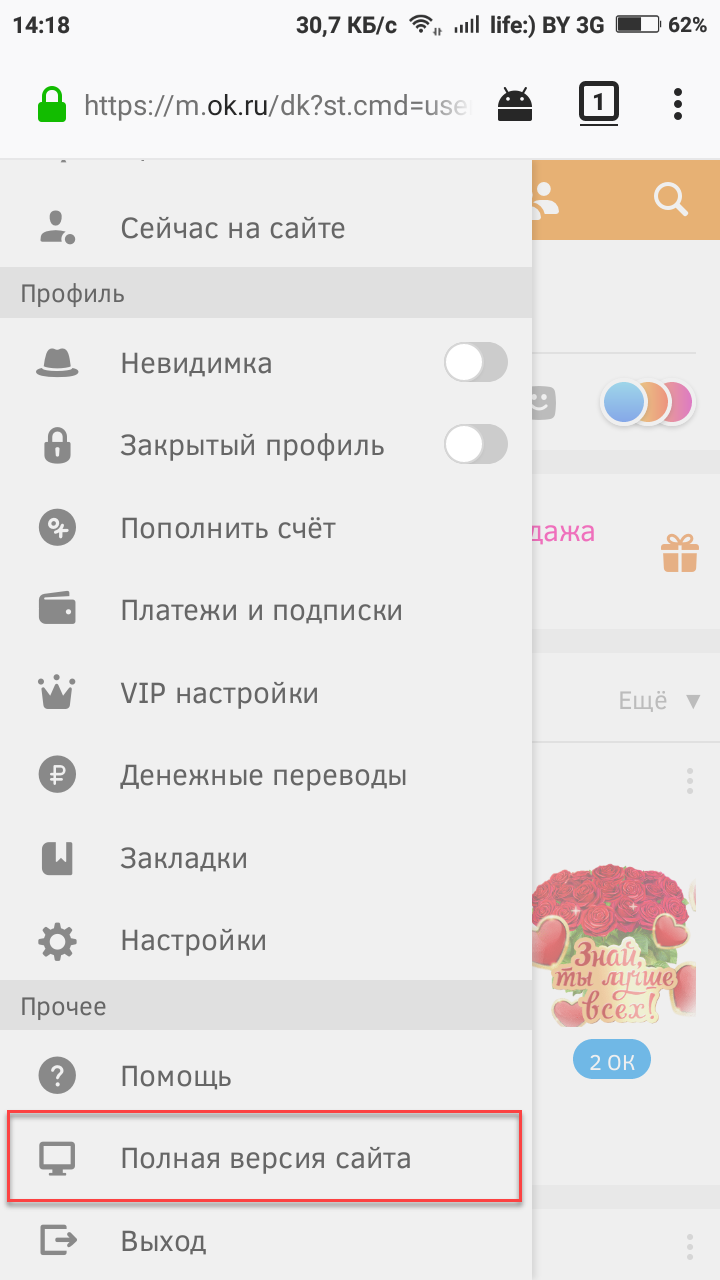
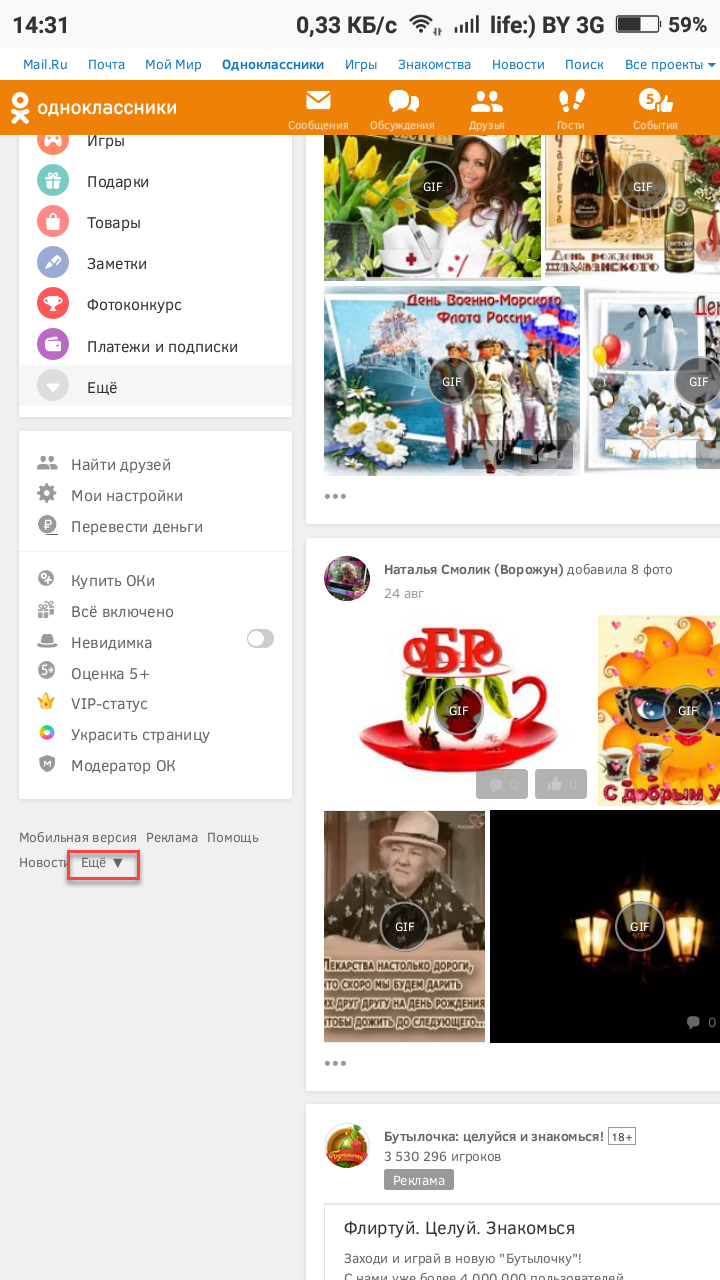
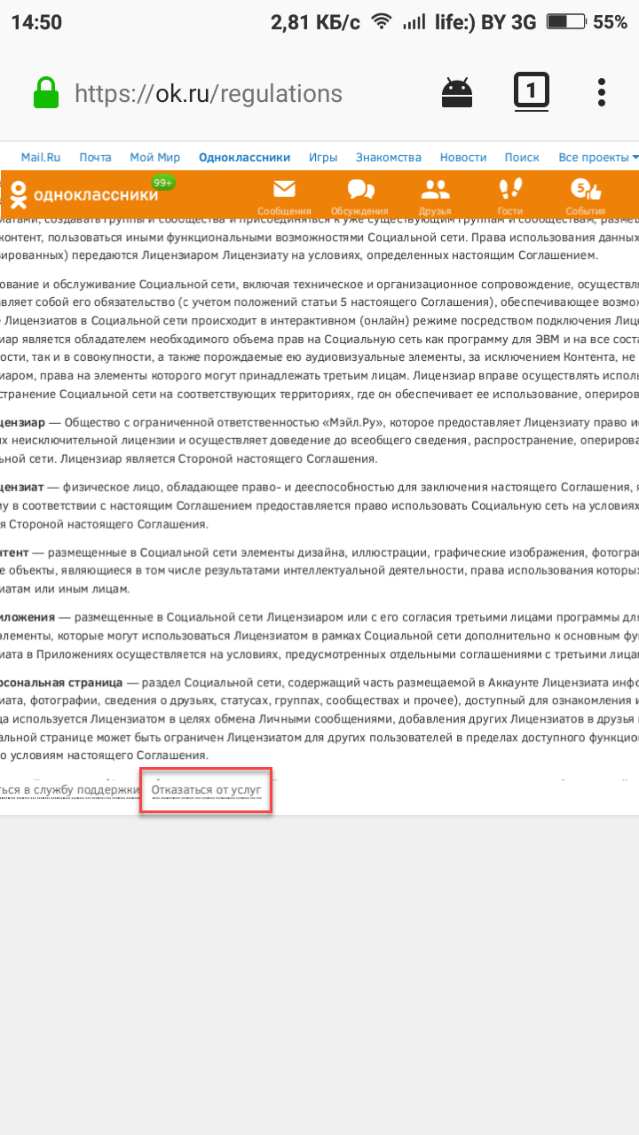
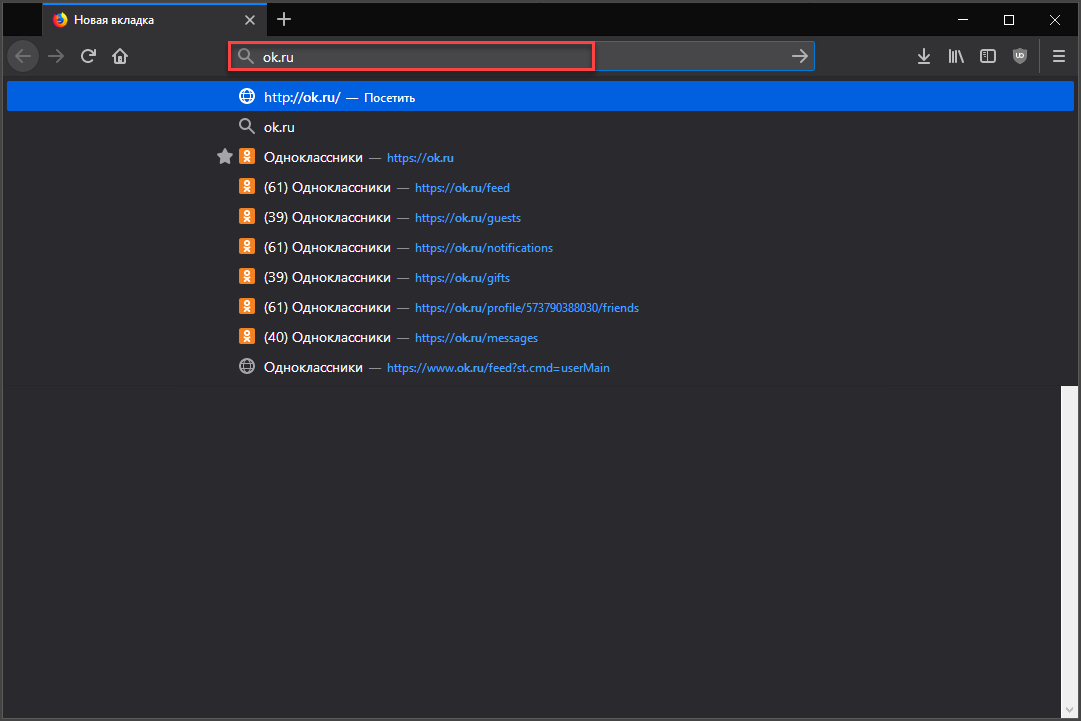
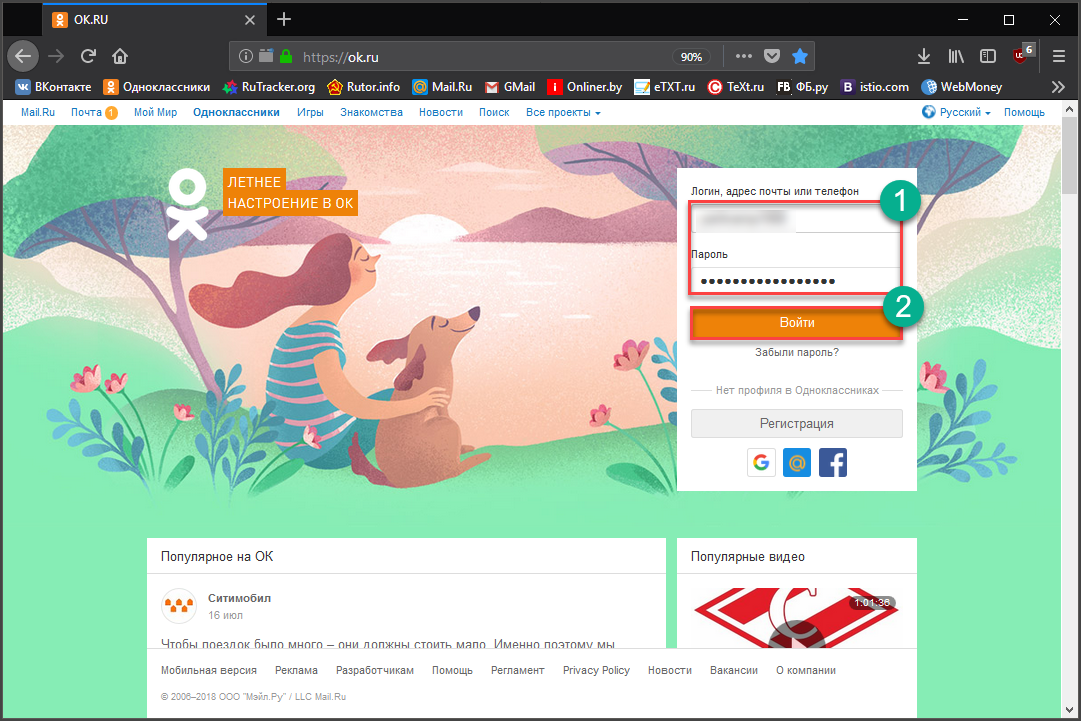
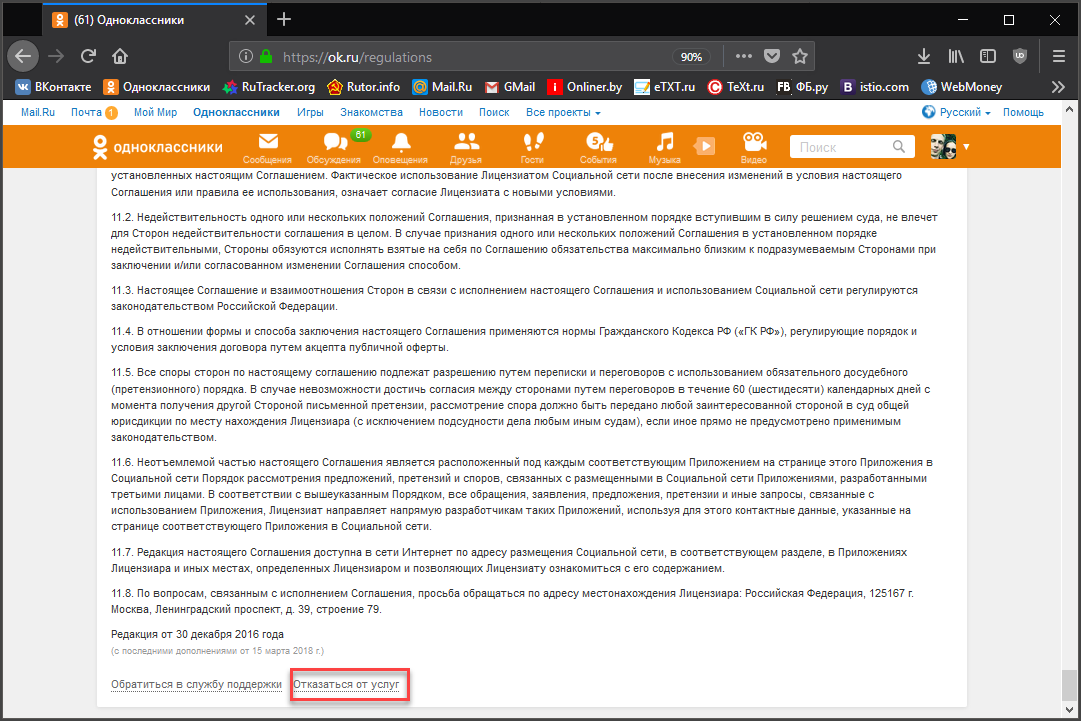
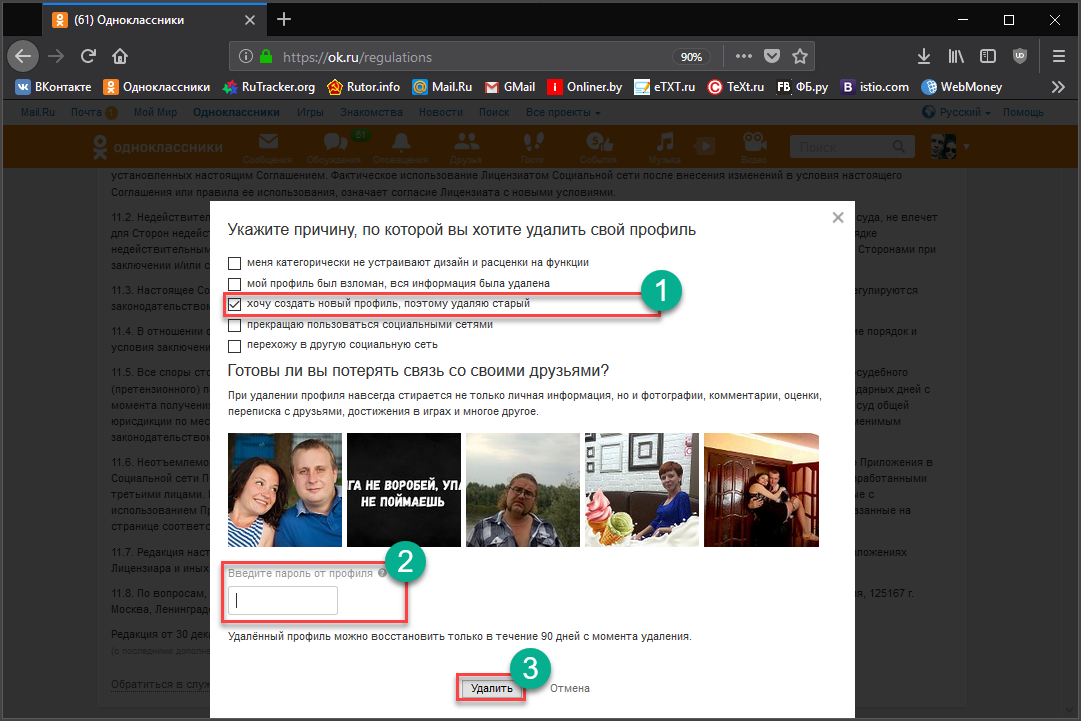
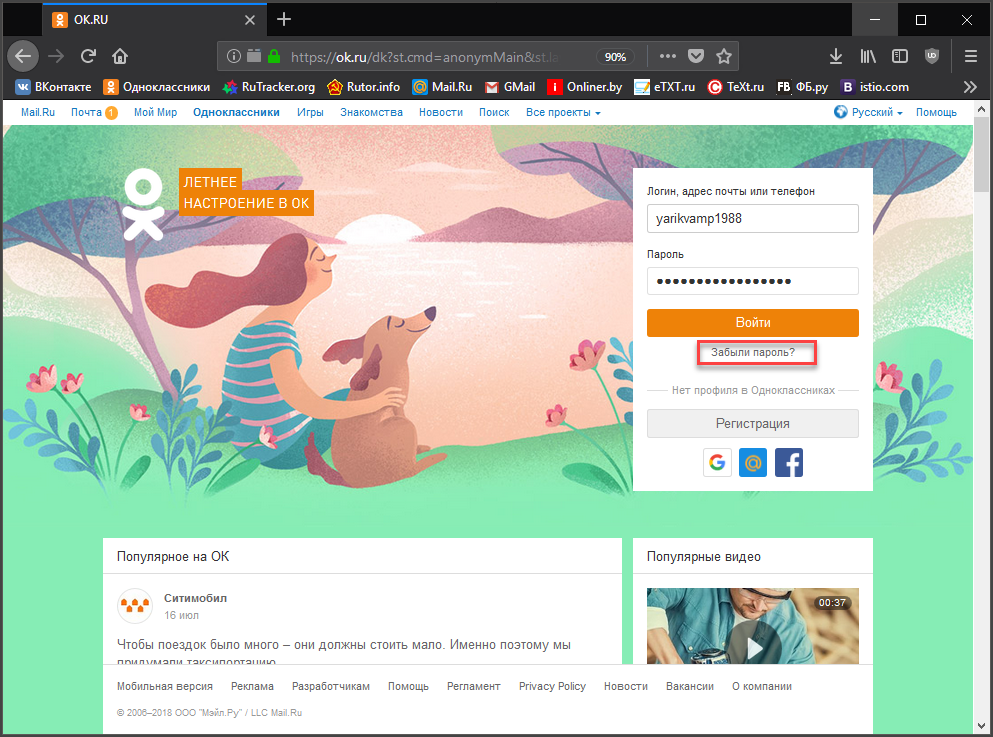
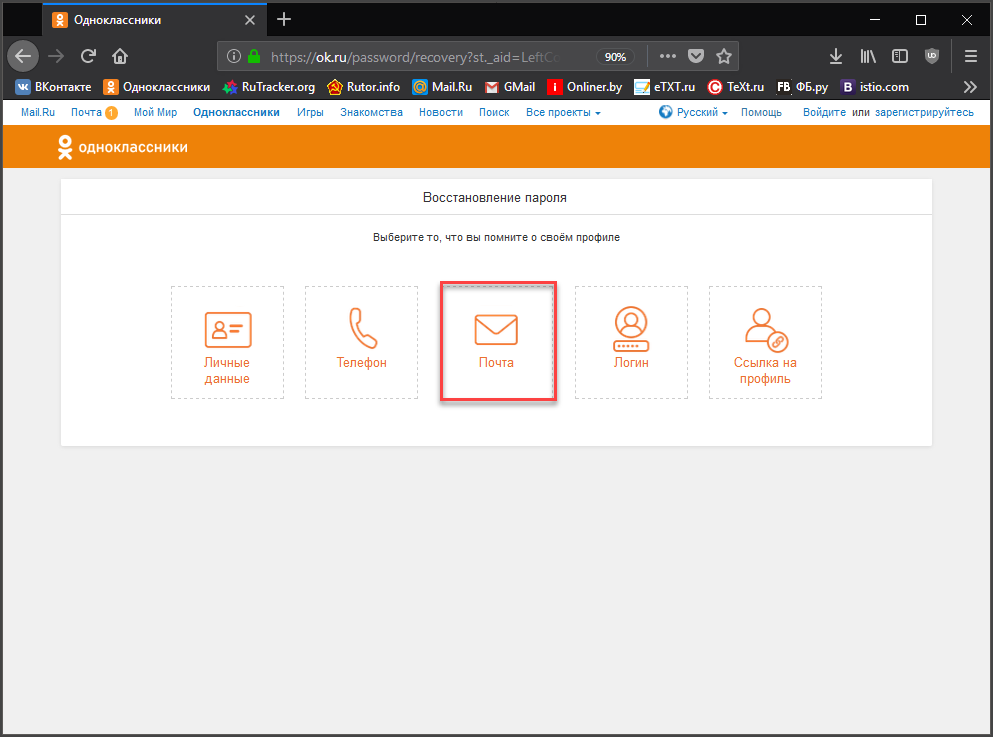
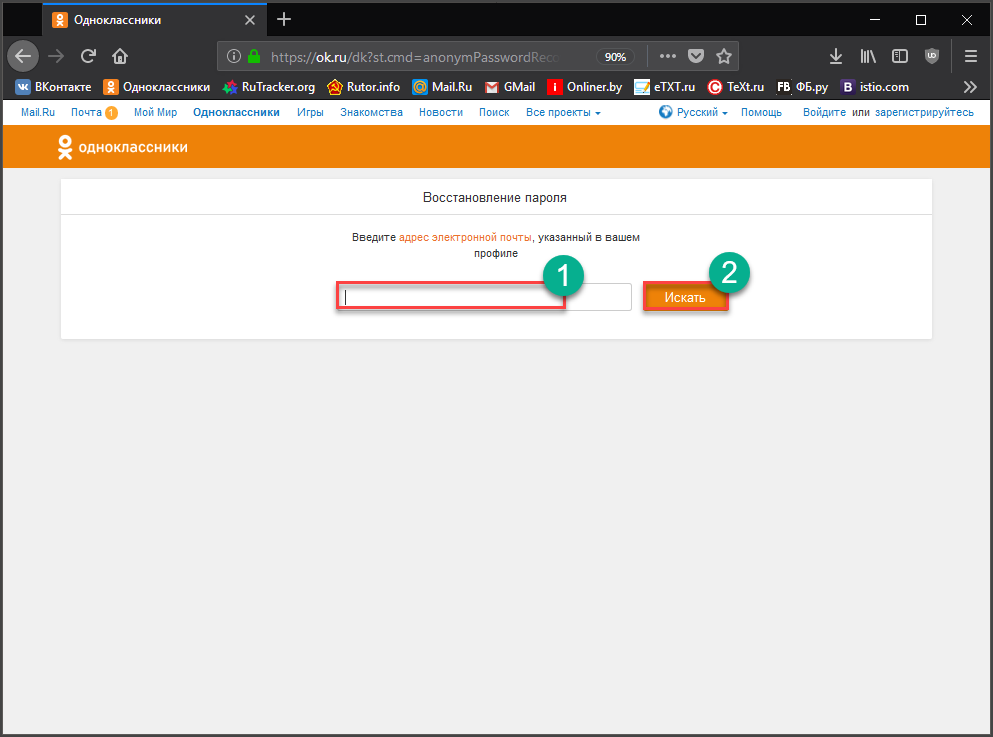
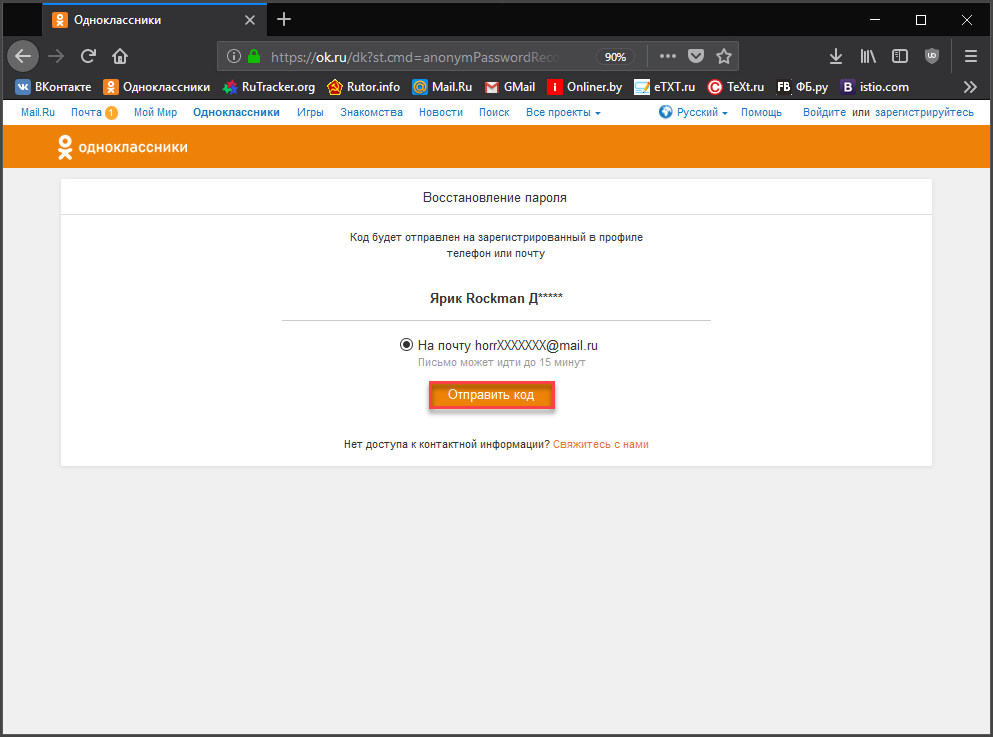
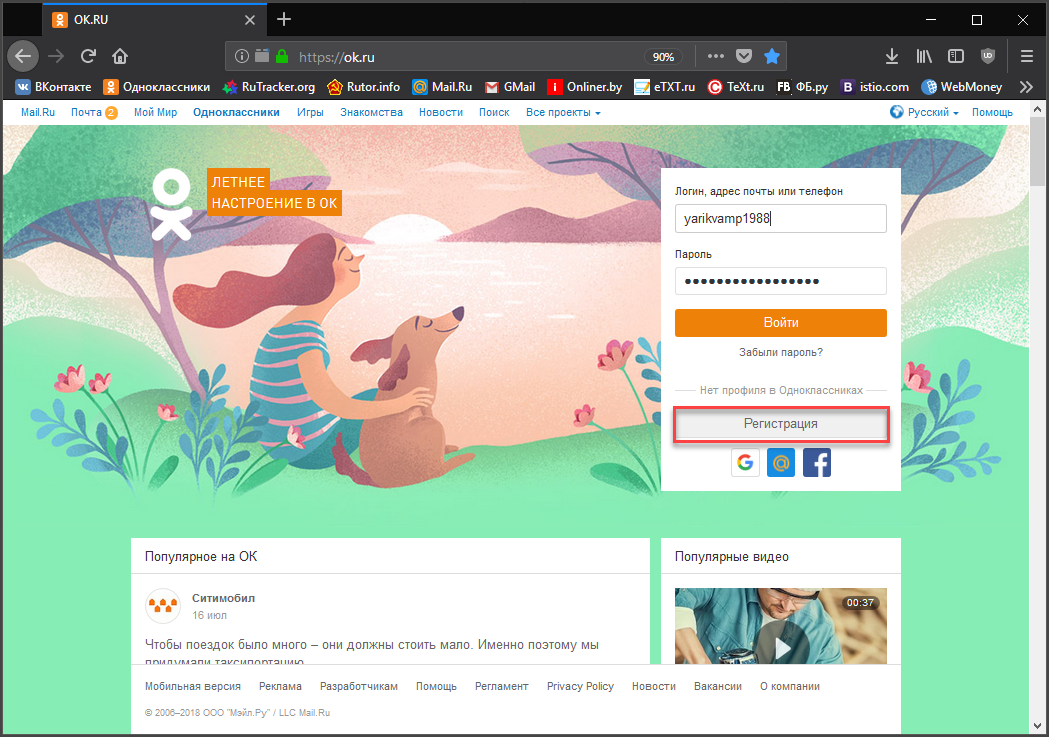
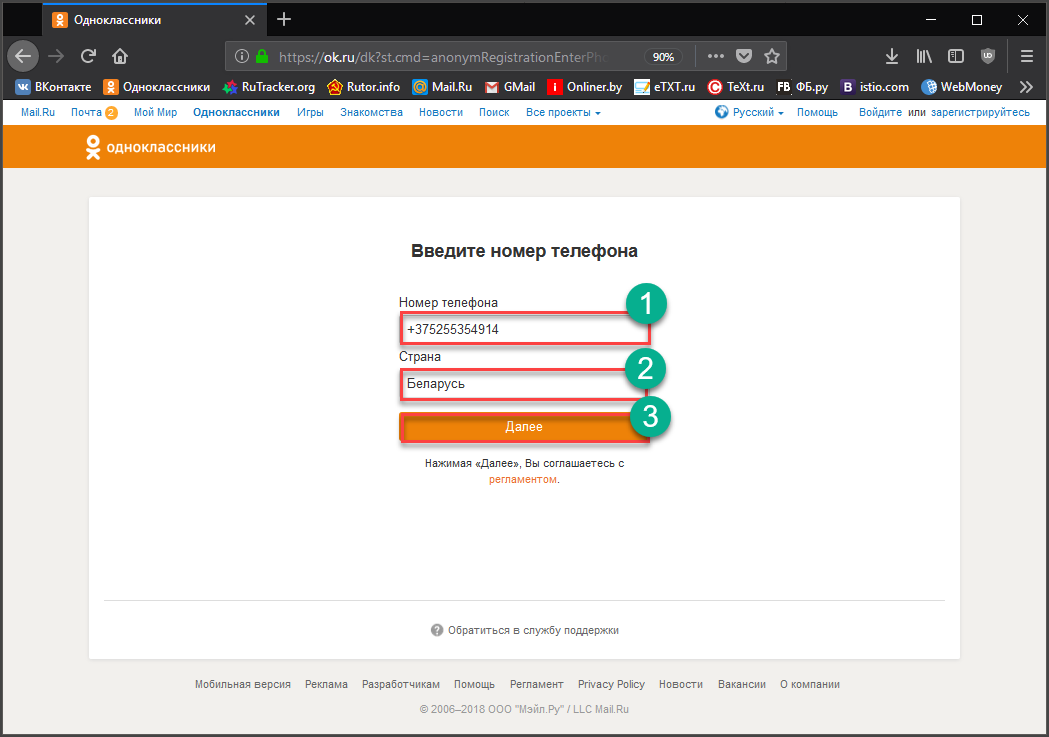
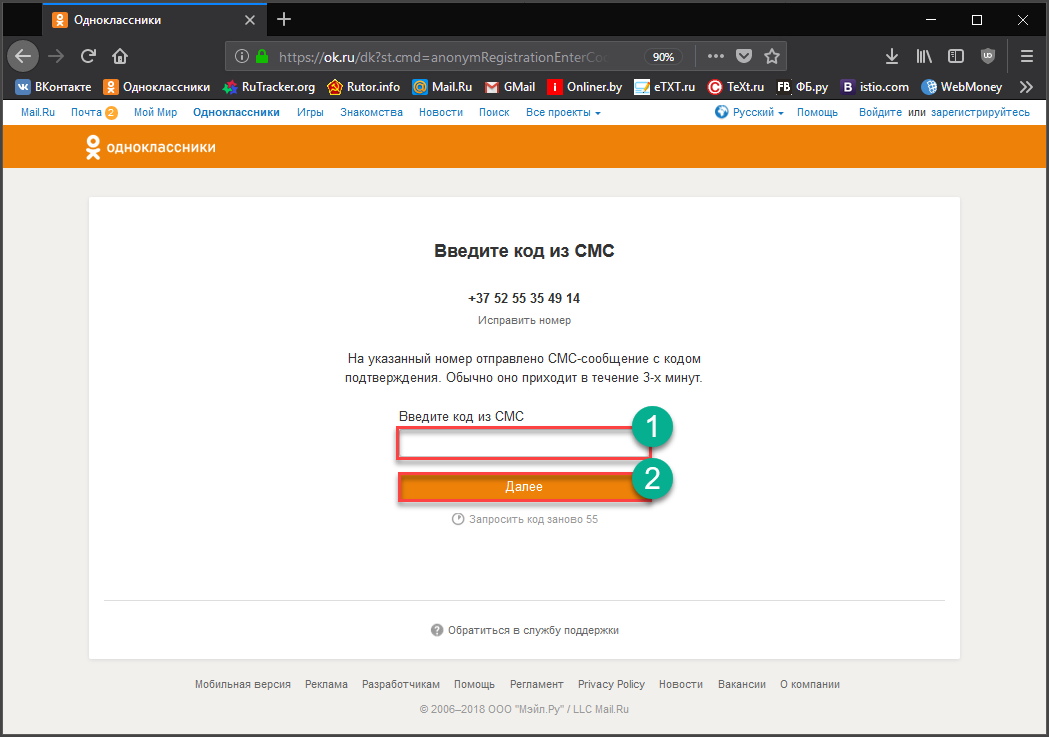







Добавить комментарий